La mayoría de los usuarios habituales de Internet en algún momento se habrán encontrado con este problema. Hay una imagen en formato JPG que necesitas imprimir en tamaño A4/A3, pero no puedes imprimirla porque está en formato JPG. Principalmente, tendrás que convertir las imágenes JPG a PDF para poder imprimirlas en tamaño A4 o A3. Existen varios requisitos a la hora de convertir de JPG a PDF en tamaño A4 o A3. A continuación, ofrecemos una serie de herramientas de conversión que te ayudarán a conseguirlo.
En este artículo
Método 1. Convertir un JPG a PDF en tamaño A4 o A3 con PDFelement
Una herramienta muy completa que puede ser útil para quienes necesitan trabajar con archivos PDF es PDFelement que ofrece funciones de edición, conversión y anotación y permite a los usuarios gestionar sus PDF en sus equipos móviles, computador o laptop. Con PDFelement, podrás convertir un JPG en PDF e imprimirlo en tamaño A4 o A3.

![]() Impulsado por IA
Impulsado por IA
Si tu necesidad es guardar un documento convertido en tamaño A4 o A3, puedes hacerlo fácilmente siguiendo los siguientes pasos:
Paso 1 Convertir JPG a PDF
Empieza por descargar PDFelement en tu ordenador o teléfono móvil. Ejecuta el programa, haz clic en Crear PDF y selecciona el JPG que deseas convertir a PDF para abrirlo en PDFelement. Una vez abierto el JPG, se convertirá en PDF.

Paso 2 Imprimir JPG a PDF
A continuación, podrás seleccionar el tamaño de página del PDF que quieres imprimir. Haz clic en el icono de impresión; en las opciones de impresión, desmarca Elegir el origen del papel según el tamaño de la página del PDF y selecciona un tamaño: A4, A3, A2, A1, entre otros. Personaliza los ajustes como la impresora, la orientación de la página, el rango de páginas y mucho más.
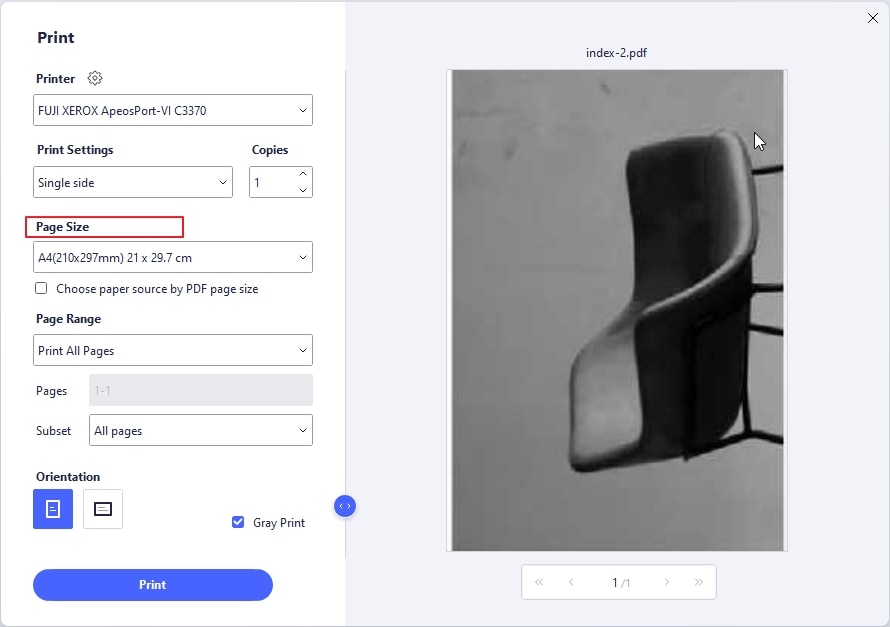
Características principales de PDFelement
-
Tiene una interfaz de usuario limpia y fácil de usar; como resultado, cualquier usuario nuevo puede convertir y editar fácilmente PDF.
-
Viene con una tecnología OCR que es robusta y fiable; esto permite una fácil extracción de texto de JPG y PDF escaneados.
-
Tiene todas las funciones estándar de un editor de PDF, como cambiar la fuente, el tamaño del texto o resaltar partes de un documento.
-
Tiene una función de conversión por grupos que permite convertir fácilmente un gran volumen de archivos.
-
Existe una versión de prueba gratuita que puedes descargar en tu ordenador o dispositivo móvil.

![]() Impulsado por IA
Impulsado por IA
Método 2. Imprimir JPG a PDF en A4 o A3
Existen formas sencillas de convertir JPG a PDF en tamaño A4 o A3 en Windows. También existen formas de convertir un JPG a PDF sin tener que recurrir a una herramienta en línea o descargar un programa de conversión. Para ello, debes tener la última versión de Windows 10 en tu ordenador. Se debe a que esta versión de Windows incluye una herramienta de impresión de PDF. Esta puede convertir JPG en un PDF e imprimir en A4 o A3
Para lograrlo realiza los siguientes pasos:
Paso 1 Imprimir JPG a PDF
Busca el archivo JPG que deseas guardar como PDF. Selecciónalo y usa la función Imprimir. Aquí encontrarás una lista de impresoras, entre ellas Microsoft Print to PDF. Simplemente haz clic en esta opción.
Paso 2 Guardar JPG en PDF
Si deseas guardar el PDF en tamaño A4 o A3 puedes hacerlo en la opción Imprimir. Aquí se muestra el tamaño de la página, que podrás establecer en A4 o en cualquier otro tamaño. Una vez que hagas clic en Imprimir, aparecerá otra ventana emergente que te preguntará dónde quieres guardar el PDF. Aquí podrás guardar el documento donde desees, así como elegir un nombre de archivo para el mismo.

Opcional: Convertir varios JPG a PDF en A4 o A3
Si deseas convertir varios archivos JPG en PDF en tu disco duro, abre los archivos JPG que desees convertir a través del Explorador de archivos de Windows. También podrás seleccionar varios JPGs manteniendo pulsada la tecla Control y seleccionando las imágenes. Haz clic con el botón derecho sobre los archivos seleccionados y elige la opción Imprimir.
Esto guardará las múltiples imágenes en un documento PDF con múltiples páginas.
Método 3. Convertir JPG a PDF en A4 o A3 en línea
Sejda es una solución en línea confiable para convertir JPG en PDF. Una vez que visites el sitio oficial, solo tienes que subir el documento que deseas convertir a PDF. Puedes convertir múltiples imágenes JPG, de hasta un máximo de 30 páginas o 5MB, a PDF de forma gratuita. También admite otros formatos de imagen como BMP, TIFF, PNG y GIF. Puede ayudarte a convertir un JPG a PDF en el tamaño de página que desees, de la siguiente manera:

Paso 1 Empieza por visitar la página web oficial. En la página principal, podrás hacer clic en la opción "Cambiar el Tamaño" y subir archivo.
Paso 2 Una vez cargados los archivos, se procesarán y estos se eliminan en poco tiempo de los servidores. Selecciona la opción que necesites y haz clic en continuar luego selecciona el tamaño de la página con la lista desplegable la cual te ofrece diferentes opciones.
Paso 3 Una vez realizados los ajustes, el proceso de conversión se producirá con rapidez. Finalmente, el archivo convertido está listo descargar. Esta herramienta también tiene una versión de escritorio. Esto les permite a los usuarios trabajar sin conexión, asegurándose de que puedan convertir los archivos localmente y guardarlos en sus unidades locales.
Conclusión
Los métodos anteriores son algunas formas de convertir JPG en PDF y tenerlos listos para impresión. Con la opción de seleccionar el tamaño de las páginas, estas herramientas permiten tener los PDF listos para imprimir en tamaños de página estándar. Si deseas convertir un gran número de archivos puedes descargar PDFelement o utilizar Windows 10. Para otros, las herramientas de conversión simple en línea como Sejda también pueden proporcionarte opciones de selección de tamaño de página. Puedes elegir según tus necesidades.

